JOHN WAYNE
John Wayne, conocido popularmente como The Duke, fue un actor y
director estadounidense que comenzó su carrera en el cine mudo en la
década de 1920. Fue el símbolo de lo rudo y masculino, además de ser un
icono estadounidense y símbolo de Angloamérica durante muchas décadas.
John Wayne hizo 153 películas (además, alguna serie de televisión y algún cortometraje) y tiene el récord de serel actor con mayor número de papeles protagonistas en la historia del cine, 142 personajes principales.
Wayne ganó un Óscar al mejor actor por su papel en la película Valor de Ley (1969). Muchos piensan que el premio fue otorgado en reconocimiento a sus 40 años de carrera, más que por su interpretación en este filme en particular, ya que tuvo mejores actuaciones en Río Rojo (1948), La Legión invencible (1949 ) y Centauros del desierto Wayne también estuvo nominado para mejor actor en Arenas de Imo Jima, y la película El Álamo (1960) estuvo nominada para el Óscar a la mejor película, que fue producido por Wayne. Asimismo, dirigió la película Boinas Verdes (1968), la única película hecha durante la guerra de Vietnam que mostraba a soldados estadounidenses a favor del conflicto.
ANTES
DESPUÉS
1. Buscamos una fotografía en blanco y negro, en este caso John Wayne, y la guardamos en el escritorio.
2. Abrimos el programa Gimp.
3. Clicamos en archivo, y le damos a la opción de abrir para subir la imagen al programa.
4. Para colorear la imagen le damos a la opción de herramienta de selección libre y marcamos la parte que queremos colorear.
5. Una vez marcada la parte que queremos colorear, pinchamos en la opción colores y le clicamos en colorear, eligiendo el color del que queremos colorear.
6. Cuando hayamos coloreado la imagen, la exportamos a jpg, para eso clicamos en archivo y pinchamos en exportar como y la guardamos en el escritorio.
7. Seguidamente creamos una nueva entrada de nuestro blog e insertamos la imagen, dándole a la opción de subir del ordenador, la buscamos en escritorio y la subimos.


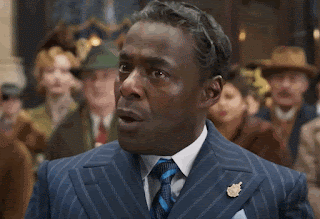



No hay comentarios:
Publicar un comentario